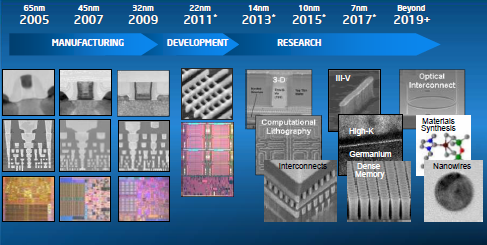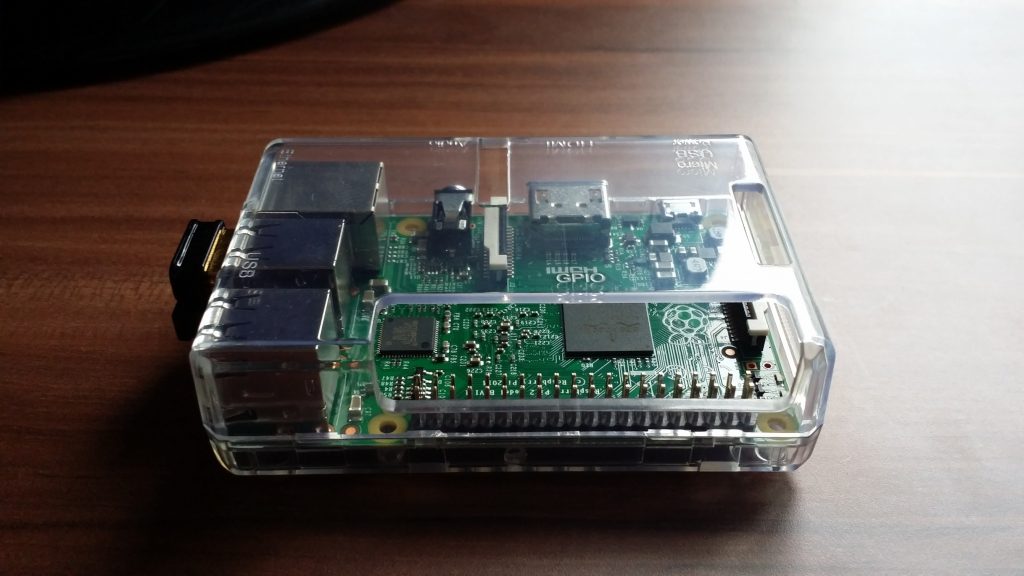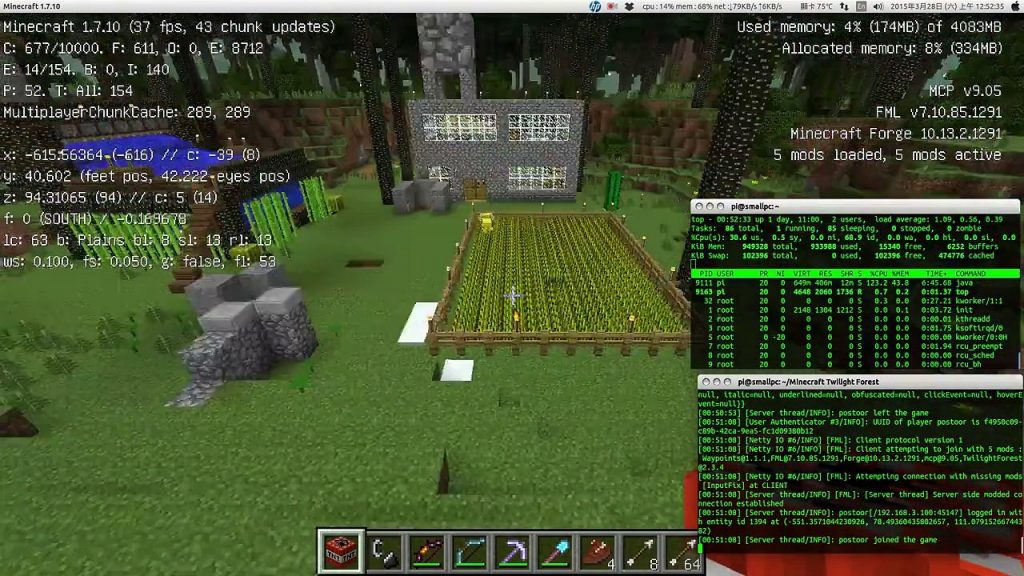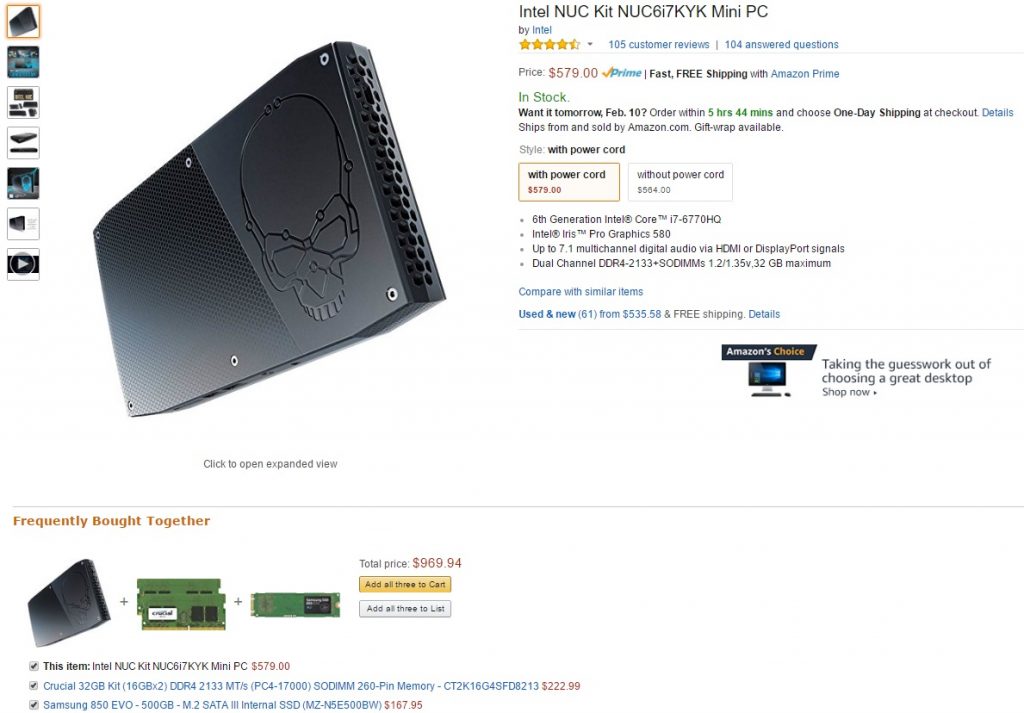Для чего используется миникомпьютер
Мини-ПК, на которые стоит обратить внимание: 5 моделей, которые будут полезны как дома, так и в офисе
Phytium D2000 ARMv8 mini PC
Этот компьютер уже готов к отгрузке, производитель принимает предзаказы. Базируется он на процессоре Phytium D2000 и графике AMD Radeon RX 550. В широкой продаже девайс окажется 17 декабря 2021 года.
По сравнению с большинством прочих моделей, указанных в этой подборке, он не такой уж и маленький, размеры устройства составляют 225 x 187 x 47mm. Оснащен девайс портами HDMI 2.0b, Gigabit Ethernet, USB 3.0, и USB 2.0. Он поставляется с небольшим USB Ethernet адаптером, поскольку некоторые дистрибутивы Линукс могут не иметь драйверов для встроенного Ethernet-модуля.
Поставляется он с 16 ГБ ОЗУ и 512 ГБ SSD. Последний не распаян, так что при необходимости его можно заменить. И еще одна интересная особенность — графика тоже не распаяна, что большая редкость, это дискретный адаптер. Процессор создавался по 14-нм техпроцессу. У него 8 МБ L2 кэша, 4 МБ L3.
Разработчики системы рекомендуют использовать Ubuntu Kylin на этом ПК. Но он должен поддерживать и другие дистрибутивы, включая Debian или OpenSUSE.
Ну а стоимость устройства составляет €471 ($530).
GMK NucBox
В противовес предыдущей модели, GMK NucBox — очень маленький ПК. Его размер — 62 x 62 x 42 мм. Разработчики собирали средства на устройство при помощи краудфандинга, на платформе Indiegogo. В 2021 году они решили добавить обновленный вентилятор и Wi-Fi модуль.
При этом характеристики малютки на высоте. Он базируется на процессоре Intel Celeron J4125, поставляется с 8 ГБ ОЗУ и 128 ГБ постоянной памяти. Также разработчики оснастили устройство двумя USB-A портами, HDMI и USB-C портами. Последний может использоваться лишь для подачи питания, но не для передачи данных.
Эта версия поддерживает работу с Ubuntu и другими дистрибутивами Linux — установка производится с USB-флешки. Совместим девайс и с Windows. Те, кто уже успели опробовать мини-ПК в работе, говорят, что проблем с этой ОС нет. А вот с Linux иногда возникают проблемные ситуации — например, не работает звук. Но это было в начале года, возможно, сейчас что-то изменилось.
Современные мини-ПК — весьма интересная тема, но у нас есть и другие статьи, оцените — мы рассказываем о:
Chuwi HeroBox Pro
Компания Chuwi выпускает отличные устройства. Не является исключением и Chuwi HeroBox Pro. Он поставляется с 8 ГБ ОЗУ и 256 ГБ SSD. Но это минимальная конфигурация, есть и более продвинутые варианты. К сожалению, ОЗУ распаяна, но SSD — нет, модуль накопителя при желании можно заменять.
Разработчики предусмотрели два USB 3.0 Type-A порта, два USB 2.0 Type-A порта и USB-C. Есть также карт-ридер для microSD и 3,5-мм аудиоразъем. Система поддерживает WiFi 5 и Bluetooth 4.2.
Форм-фактор девайса предусматривает возможность закрепления на задней стороне дисплея. При желании, конечно, устройство можно разместить и на поверхности стола. Да, еще один нюанс — у ПК активное охлаждение, поэтому он не на 100% бесшумный, хотя и достаточно тихий.
PrimeMini Slim 2
Это защищенный мини-ПК, для условий, где требуется больше надежности от компьютера. Основа системы — процессор Intel Core i5-10310U Comet Lake. Это четырехъядерный чип, предназначенный для ноутбуков. Модель поддерживает вплоть до 32 ГБ ОЗУ и 4 ТБ основной памяти (SSD).
Среди разъемов — Gigabit Ethernet, HDMI 1.4 и DisplayPort, плюс 3,5 мм аудиовыход. Есть два порта USB 3.1 Type-A и четыре порта USB 2.0 Type-A. Беспроводная связь — WiFi 5 и Bluetooth 4.0.
T-Bao TBOOK MN45
133 мм x 133 мм x 50 мм — размер еще одного неплохого мини-ПК. Он базируется на процессоре AMD Ryzen 5 4500U. Отличительная особенность — поддержка вплоть до трех дисплеев, два гигабитных порта Ethernet, а также модуль беспроводной связи с поддержкой стандартов WiFi 6 и Bluetooth 5.0.
Разработчики предусмотрели такой список портов и разъемов:
Микрокомпьютеры Что это такое, для чего они используются и для чего они используются в вычислениях?
Вы когда-нибудь пользовались микрокомпьютерами? Вы знаете, что они есть? Чем они отличаются от наших персональных настольных компьютеров?
Мы подробно рассмотрим, что такое микрокомпьютер, где он родился, какова была его история до сегодняшнего дня, и чем он похож и чем отличается от других компьютеров.
Независимо от того, что это за элемент, достаточно взглянуть, опять же, на саму концепцию, чтобы знать, что префикс micro относится к чему-то маленькому. Хотя в настоящее время мы используем его для обозначения крошечных элементов, правда в том, что когда термин » микропроцессор Был изобретен, обычные процессоры были намного больше, чем те, которые мы используем сегодня, поэтому микрофон может быть как ладонь вашей руки. рука.
Это, конечно, приводит нас к уменьшению количества остальных элементов, из которых состоит машина, а вместе с ней и общей занимаемой площади машины. Это также благодаря интегральной схеме, элементу, который годами ждал, чтобы его использовали.
В остальном устройство могут быть разными по структуре, интеграции элементов и т.д., важно, как говорится, то, что он создан для работы с микропроцессором.
Эта машина имеет заменил их мини-компьютеры во многом потому что из-за отсутствия другого оборудования они использовались для различных целей, хотя они были не самыми подходящими или даже если мини было слишком много для этого, потому что, попросту, не было другого более похожего продукта.
История микрокомпьютеров не сильно отличается от истории других компьютерных машин и соответствует прямо или косвенно развитию оборудования, о котором мы только что говорили.
«ОБНОВЛЕНИЕ ✅ Вы хотите знать, каковы функции и характеристики этого типа микрокомпьютера? ⭐ ВОЙДИТЕ ЗДЕСЬ ⭐ и откройте для себя типы ✅ ЛЕГКО и БЫСТРО ✅ »
Второе поколение дается введением домашний компьютер 1977 г. Эти машины до сих пор меньше и их развитие рассматривается легче может использоваться обычным пользователем. Для этого мы используем БАЗОВЫЙ язык и возможность подключения к этим мониторам или телевизорам.
Таким образом, можно сказать, что остались те же области применения, для которых эти компьютеры были разработаны, но были расширены.
Как мы видели в предыдущих пунктах, различия в мощности между двумя типами компьютеров со временем уменьшились пока они уже не распространены или не существуют, потому что правда в том, что оба термина практически не используются, потому что персональный компьютер может выполнять функции обоих компьютеров.
Если у вас есть какие-либо вопросы, оставляйте их в комментариях, мы свяжемся с вами как можно скорее, и это будет большим подспорьем для большего числа участников сообщества. Je Vous remercie!
Краткий экскурс в мир мини-компьютеров
Содержание статьи
Первые компьютеры весили тонны и занимали целые комнаты, а над их обслуживанием трудилась огромная команда специалистов. Современные компьютеры по размерам сравнимы с обычным USB-брелоком. Выбираем между Raspberry Pi, Cotton Candy, CuBox, Panda Board, Trim-Slice и AllWinner A10.
Что такое мини-ПК и с чем его едят?
Все в нашем мире относительно. Сначала я хотел написать о том, кто первый создал мини-компьютер. Но что такое «мини»? 🙂 Например, в 1960-м году компания DEC разработала первый в мире мини-компьютер PDP-1, оснащенный клавиатурой и мышью, — размером «всего» с полкомнаты.
Сейчас мини-компьютерами считают одноплатные компьютеры весьма небольших размеров. В идеале хороший мини-компьютер должен занимать места не больше, чем USB-брелок. Кто был первым, проследить невозможно (а если и можно, то зачем?) — прежде чем появились одноплатные ПК для домашнего использования, была создана целая армия разнообразных индустриальных ПК, которые применялись в роли встроенных систем на производстве.
Вместо того чтобы ломать голову, кто был первым, разберемся, зачем нужен мини-комп сегодня самому обычному пользователю. Учитывая, что все мини-компы построены на базе ARM-процессоров, производительности у них не больше, чем у современных смартфонов. Поэтому на мини-ПК устанавливается или тот же Android, или легкие (во всех смыслах — и в плане системных требований, и в плане освоения) дистрибутивы Linux. Конечно, с Linux на борту девайс становится более универсальным, но от этого он быстрее не станет. Тем не менее производительности подобных устройств вполне достаточно для организации медиацентра и воспроизведения HD-видео. Подчеркивает мультимедианаправленность и наличие HDMI-разъема — девайс можно без проблем подключить к современному телевизору. На некоторых устройствах есть и DVI-разъемы, что позволяет также подсоединять их к не самым современным мониторам (на современных часто есть HDMI-разъем).
Итак, для подключения к телевизору/монитору имеется HDMI-разъем. Этот же разъем используется и для передачи звука. Но вот незадача: не на всех мониторах (не телевизорах), оснащенных HDMI-разъемом, есть акустика. В итоге, если на девайсе нет отдельного аудиовыхода, звук не услышишь, пока не подключишь комп к телевизору или монитору с акустикой. Этот факт нужно учитывать при выборе мини-ПК.
Подключить клавиатуру и мышь — проще простого. На любом компе есть минимум один USB-разъем, который можно использовать для подключения как одного устройства, так и USB-хаба. Я рекомендую обзавестись USB-хабом минимум на три USB-порта: один для клавиатуры, другой для мыши, третий для флешки. Можно пойти и другим путем: купить клавиатуру с двумя USB-портами: к одному подключишь мышку, к другому — флешку.
Связь с внешним миром, то есть интернетом, осуществляется или по Wi-Fi, или через Ethernet-порт.
Raspberry Pi
Альфа-версия
Позволю себе сделать небольшой экскурс в историю разработки этого чуда техники. Впервые компьютер Raspberry Pi, точнее, его концепт размером с USB-брелок был представлен Дэвидом Брэбеном в мае 2011 года. Уже летом того же года была отправлена в производство альфа-версия платы, а 12 августа была произведена первая партия устройств.
Стало известно, что альфа-версия платы, помимо тестовых функций, содержит более дорогие детали, которых не будет в «релизе». Это делается для того, чтобы сделать комп дешевле, но есть ли в этом смысл? Себестоимость «релиза» — на 20% меньше, а сама плата состоит не из шести слоев, а из четырех.
Ранее компьютер распространятся только как плата, сейчас — в пластиковом корпусе: уже не нужно ломать голову над тем, куда воткнуть плату.
Железо и размеры
Существует две комплектации Raspberry Pi — модель «А» и модель «B». Процессор у них одинаковый — Broadcom BCM2835 (архитектура ARM11) с частотой всего 700 МГц и модулями оперативки по 256 Мб, которые размещены непосредственно на самом процессоре (технология «package-on-package»). Процессор BCM2835 также содержит в себе графическое ядро с поддержкой OpenGL ES 2.0, аппаратного ускорения и FullHD-видео. Особенностью этого компьютера является полное отсутствие часов реального времени.
Разница между моделями заключается в количестве USB-портов (у модели «А» один порт, у модели «B» — два) и в наличии Ethernet-порта у модели «B».
Вывод видеосигнала возможен или через композитный разъем RCA или через HDMI. Файловая система размещается на карте памяти SD, MMC или SDIO. Но обычно используются SD-карты.
После добавления на борт всего необходимого размеры компьютера увеличились до размеров кредитной карты, но и это, согласись, немного. Конечно, не стоит ожидать от него особой расторопности, но для простых задач его производительности будет вполне достаточно.
А как же с программным обеспечением? А здесь все стандартно: мини-комп работает под управлением Debian или Fedora. Вполне привычные для Linux-пользователей дистрибутивы. Так, Raspberry Pi, выпущенный 19 февраля этого года, работал под управлением Debian 6.0, оболочка LXDE, браузер Midori. Впрочем, этот мини-компьютер может работать под управлением любой ОС, которая поддерживает архитектуру процессоров ARM.
Простое обновление прошивки Raspberry Pi
Первые экземпляры Raspberry Pi давно поступили в продажу. Понятно, что первым делом они попали в руки разработчиков, а потом уже рядовых пользователей. Один из разработчиков, Hexxeh, создал инструмент для простого обновления прошивки. Правда, он сразу предупреждает, что использовать данный инструмент можно только на свой страх и риск. Итак, для установки утилиты rpi-update нужно выполнить команды:
Для обновления прошивки нужно запустить rpi-update с полномочиями root:
Загружать саму прошивку не нужно, скрипт получает ее автоматически из https://github.com/Hexxeh/rpi-firmware.
Открой скрипт rpi-update и найди в нем строчку:
Это и есть путь к репозиторию с прошивкой. Если ввести адрес github.com/Hexxeh/rpi-firmware.git, то браузер автоматически перенаправит нас в сам репо —https://github.com/Hexxeh/rpi-firmware, где можно будет просмотреть файлы прошивки.
Управление скриптом осуществляется с помощью переменных окружения. Переменная SKIPKERNEL отвечает за прошивку без ядра. Если SKIPKERNEL=1, то операционная система твоего Raspberry Pi будет обновлена полностью, кроме файлов ядра и модулей ядра.
Переменные ROOTPATH/BOOTPATH используются для «оффлайн»-обновления, когда файлы прошивки уже загружены на SD-карту. Примеры использования переменных:
CuBox
География мини-компьютеров разнообразна. Raspberry Pi разработан в Великобритании, FXI — компания норвежская. Теперь мы виртуально перемещаемся в Израиль (так и до Китая доберемся — я обещаю), чтобы познакомиться с мини-ПК CuBox.
CuBox — это еще один одноплатный компьютер небольшого размера (2 × 2 × 2 дюйма) и массой всего 91 грамм.
Железо
Думаю, я особо никого не удивлю, если скажу, что и этот комп построен на базе ARM-процессора Marvell Armada 510 ARMv7 с частотой 800 МГц. Оперативки — 1 Гб, а обработкой видео занимается чип Vivante GC600 GPU, совместимый с OpenGL 3.0 and OpenGL ES 2.0 и способный справиться с обработкой 2D/3D-графики. Также на борту этого компьютера есть аппаратный HD-декодер (Marvell vMeta HD Video Decoder). Учитывая такие особенности этого компьютера, его производительности вполне достаточно, чтобы работать с 1080p видео и использовать классические интерфейсы KDE и GNOME в Linux. И при этом компьютер потребляет всего 3 Вт энергии!
Официально можно приобрести данный компьютер или с Ubuntu Desktop 10.04 (но можно установить любой дистрибутив Linux с ядром 2.6.x) и Android 2.2.x (поддерживаются и более поздние версии). Обе системы установлены на SD-карту, и при загрузке можно выбрать одну из них. Размер SD-карты, с которой поставляется компьютер, — всего 2 Гб, но никто не мешает установить карту побольше, предварительно проинсталлировав туда Ubuntu с Android (их можно взять с оригинальной флешки).
CuBox: проблемы с DBUS на предустановленной Ubuntu
На CuBox кроме Android установлена Ubuntu 10.04 LTS. Все бы хорошо, но Ubuntu без глюков не бывает. CuBox — не исключение. Главный глюк Ubuntu, установленной на CuBox, — это некорректно работающий DBUS. Проявляется это в отсутствии звука по HDMI, неработающем автоматическом монтировании носителей, неработающем NetworkManager и ошибке «asoc: CS42L51 mv88fx-i2s1 No matching rates». На твоем CuBox может быть один какой-то симптом, а могут быть и все сразу. Проблема решается переустановкой DBUS:
FXI Cotton Candy
Железо и размеры
Внешне FXI Cotton Candy (разработчик — компания FXI Technologies) напоминает крупную флешку с выходом HDMI.
На борту Cotton Candy — двухъядерный процессор Samsung Exynos 4210 с частотой 1,2 ГГц (архитектура ARM), 1 Гб оперативной памяти и графический чип Mali-400 MP. В качестве запоминающего устройства можно использовать microSD-карты (поддерживаются объемы до 64 Гб).
Если на борту у модели «B» — только Ethernet-порт, то Cotton Candy поддерживает Wi-Fi 802.11b/g/n и Bluetooth 2.1.
Cotton Candy работает под управлением Android 4.0 Ice Cream Sandwich, но теоретически можно установить любую систему, поддерживающую архитектуру ARM, например тот же Linux.
PandaBoard
Цена: 182$ goo.gl/8fWYF
PandaBoard — еще один одноплатный компьютер, с которым мы сегодня познакомимся. Производитель — Texas Instruments (США). Компьютеры, о которых я уже рассказал, обычно поставляются в пластиковом корпусе, то есть сразу «пригодны для употребления». PandaBoard поставляется в виде платы, но при желании можно отдельно заказать и пластиковый корпус. Вообще, PandaBoard позиционируется не как мини-ПК, а как плата для разработчиков мобильных устройств — такой себе конструктор типа «собери сам».
Железо
Плата PandaBoard поставляется с процессором TI OMAP 4460 (для PandaBoard ES, на PandaBoard установлен процессор 4430) с двумя ядрами ARM Cortex-A9. Процессор работает на частоте 1,2 ГГц, объем оперативки — 1 Гб, а на борту имеется полноразмерный слот для SD-карт.
Обработкой видео занимается встроенный процессор PowerVR SGX540. Чип поддерживает OpenGL ES 2.0, OpenGL ES 1.1, OpenVG 1.1 и EGL 1.3.
Что еще интересного есть на плате? На рисунке продемонстрирован весь состав платы. Так, на ее борту есть модуль WiLinkTM 6.0, который отвечает за поддержку Wi-Fi (802.11 b/g/n) и Bluetooth, контроллер Ethernet 10/100, контроллер RTC (часы реального времени), интерфейсы HDMI и DVI-D, порты USB 2.0, а также аудиоразъем. При этом масса платы составляет всего 82 грамма, а размеры — 114,3 × 101,6 мм.
Изюминкой платы является последовательный порт RS-232 (дома ему уже не место, а вот на производстве пригодится, так что на базе этой платы можно строить не только мини-ПК для дома, но и индустриальные ПК) и слот для плат расширений. Чтобы увеличить функциональность платы, можно приобрести набор BeadaFrame 7″ LCD (BeadaFrame 7″ LCD display kit), который включает в себя сенсорный TFT-экран размером 7 дюймов и разрешением 800 × 480, пластиковый корпус, средство для хранения реального времени (RTC time keeper) и устройство контроля подсветки экрана.
Плата поставляется без какого-либо программного обеспечения, но «оживить» ее может любой дистрибутив Linux или же Android.
Как установить Ubuntu на PandaBoard
Я уже говорил, что на PandaBoard можно установить любой дистрибутив Linux или Android. Сейчас разберемся, как это сделать на примере Ubuntu. Сразу оговорюсь. PandaBoard — это платформа OMAP4, поэтому нам нужен не любой дистрибутив Linux, а «любой с поддержкой OMAP4». Например, Ubuntu. Нам понадобится компьютер под управлением Linux (дистрибутив значения не имеет), доступ к инету и SD-карта. Первым делом получаем образ Ubuntu с поддержкой OMAP4:
Теперь этот образ нужно поместить на SD-карту. Вставь SD-карту, сейчас нужно выяснить ее имя устройства:
В ответ получишь что-то вроде:
Отсюда ясно, что SD-карта — это /dev/sdb2. Размонтируем ее:
Запишем образ на SD-карту:
Далее вставляем карточку в PandaBoard и подключаем ее к COM-порту своего компа. Если такого порта нет, тогда понадобится кабель USB2COM (USB to Serial). Включаем PandaBoard и запускаем терминал (на твоем компе):
Осталось только следовать инструкциям, появляющимся на экране терминала, — через некоторое время Ubuntu будет установлена.
После установки Ubuntu нужно установить дополнительные плагины. Опять подключись к консоли PandaBoard и отредактируй файл /etc/apt/sources.list
Нужно раскомментировать строки, отвечающие за подключение репозиториев Universe и Multiverse. После этого нужно ввести команды:
После этого перезагружаем PandaBoard:
Trim-Slice
Цена: 338$ trimslice.com
Trim-Slice — безвентиляторный неттоп небольших размеров, разработанный израильской компанией CompuLab. Это самый большой из всех мини-компов. На фоне тех же нетбуков это устройство довольно маленькое — посмотри фото Trim-Slice на фоне ключей от автомобиля. Размер небольшой (9,5 × 13 × 1,5 см), но все же больше, чем у конкурентов.
Железо
Это первый коммерческий неттоп на базе процессоров NVIDIA Tegra 2. Это двухъядерные ARM-процессоры частотой 1 и 1,2 ГГц.
На борту Trim-Slice находятся: SSD SATA 32 Гб (да-да, SSD-накопитель), SD-слот для чтения SD-карт и расширения дискового пространства, 1 Гб DDR2-800, разъемы HDMI и DVI, звуковая плата 5.1, 4 USB-порта версии 2.0, Ethernet-порт 10/100/1000, Wi-Fi 80.211n, RS-232.
Без сомнения, данный неттоп самый универсальный (больше USB-портов, RS-232, Wi-Fi и быстрый Ethernet-порт), самый быстрый (благодаря использованию SSD-накопителя вместо SD-карт и быстрой оперативки), но и самый большой. Размеры этого компа таки превышают USB-брелок.
По сути, Trim-Slice — это полноценный компьютер, только без вентилятора и маленького размера. И поэтому он работает под управлением полноценного дистрибутива Ubuntu.
AllWinner A10 и ZERO Devices Z802
Цена: 74$ Китайские онлайн-магазины
Нет такой вещи, которая бы ни делалась в Китае. Было бы странно не упомянуть китайские мини-компьютеры в этом обзоре. Устройства AlLWinner A10 и ZERO Devices Z802 — полностью идентичные, как по своим характеристикам, так и внешне. Единственная разница между ними — логотип ZERO Devices. Устройства с таким лого стоят на 2 доллара дороже. За что — непонятно. В доказательство своих слов привожу ссылку на описание ZERO Devices Z802: tinyurl.com/7gjzj6y.
Железо
Компьютер AllWinner A10 быстрее, чем Raspberry Pi: он основан на одноядерном процессоре ARM Cortex-A8 с частотой 1,5 ГГц. На борту — 512 Мб оперативки, графический чип Mali-400, HDMI-выход, порты USB и microUSB, слот для чтения SD-карт (поддерживаются SD карты до 32 Гб), модуль Wi-Fi 802.11 b/g.
Производительности AllWinner вполне достаточно, чтобы воспроизводить видео с разрешением Full HD. А большего от него и не требуется.
Китайский мини-компьютер работает под управлением ОС Android Ice Cream Sandwich. Можно установить и любую другую ARM-совместимую систему, например Linux.
Другие китайские устройства
Среди китайских устройств можно выделить три самых достойных:
1–1,2 ГГц), кеш L2 512 Кб, графический чип Mali-400 GPU на частоте 300 MГц, поддержка декодирования видео всех форматов 2160P.
Аутсайдер — Amlogic, несмотря на продвинутое ядро Cortex A9. Причина в урезанной частоте (всего 800 МГц) и скромном кеше.
В принципе, техническая возможность создавать компактные компьютеры была уже довольно давно, ведь те же нетбуки пользуются большой популярностью и успели доказать, что при таких размерах компьютер может быть надежным. А есть ли смысл делать компьютер еще меньше и какие он будет иметь возможности? В данной статье речь пойдет о мини-пк.
Основная проблема состоит в компоновке плат и оборудования внутри корпуса, но вовсе не в том, что они сильно громоздкие, ведь с этим инженеры научились справляться. Основная причина предельно проста, и это — охлаждение. Выделение температуры чипом напрямую зависит от техпроцесса, и чем он меньше, тем выше можно получить производительность при том же энергопотреблении и тепловыделении, соответственно. Этот параметр совершенствуется производителями чипов с сумасшедшими темпами и уменьшился более чем в 5 раз за последние 10 лет. Собственно, это и повлияло на индустрию ПК и позволило уменьшить его до размеров флешки и даже меньше.
Что же такое техпроцесс?
Любой процессор (будь то центральный или графический) состоит прежде всего из транзисторов, количество которых уже можно считать в миллиардах в одном CPU. Транзисторы работают в двух режимах – 1 и 0, это и есть двоичная система. При 1 – пропускают электрический импульс, при 0 – блокируют. А техпроцессом называют просто размер транзисторов, и чем они меньше, тем больше их поместится на кристалле чипа. Или если не брать количеством, то можно получить энергоэффективный камень без высоких требований к охлаждению. И чем меньше размер транзистора, тем меньшее напряжение ему нужно для переключения режима.
Например, Intel уже выпускают CPU с техпроцессом 14 нм, а на 2017 год планируют начать производство нового ядра Cannonlake, в котором техпроцесс будет уже 10 нм, а с конца прошлого года во всю рассказывают о намерениях перейти на 7 нм в ближайшем будущем.
Какие же достоинства и недостатки мини ПК?
— Практически нет возможности апгрейда
— Охлаждение отсутствует, что ограничивает в нагрузках и влияет на износ деталей
+ Низкая стоимость, и если нужен ПК для просмотра фильмов и интернет серфинга, то его вполне достаточно
+ Абсолютное отсутствие шума (не на всех моделях)
+ Низкое энергопотребление. Многие мини ПК могут потреблять до 10 Ватт в нагрузке.
Почему тогда не обойтись просто телефоном, ведь он имеет те же преимущества? – Мини ПК работает под обычной Windows или Linux, и у него не возникает трудностей с офисными приложениями для работы. Да и в качестве медиацентра телефон использовать крайне неудобно, а у мини ПК есть все необходимые выходы. Например, к телефону не подключишь HDMI монитор или многоканальную звуковую карту с кучей плагинов и заморочек. Ведь есть не только тонкости в совместимости железа, но еще кодеки и куча программных тонкостей, которыми ограничен телефон.
Для примера приведем несколько девайсов разных ценовых диапазонов и их характеристики
В качестве аппарата средней ценовой категории возьмем Rombica Winstick v01
Девайс больше похож просто на большую флешку, чем на компьютер, но при этом ничем не уступает какому-нибудь бюджетному ПК. Достаточно подключить к нему HDMI монитор, клаву и мышь — вот и всё, устройство готово к использованию. Работает данный аппарат под Windows 10 Home.
Сам же производитель позиционирует это устройство как медиаплеер, но Windows на нем работает полноценно, так что любые офисные задачи можно выполнять без проблем. Данный ПК оснащен 4-ядерным процессором Intel Baytrail, работающим на частоте до 1.83 Ghz, построенном на 22 нм техпроцессе.
USB (2.0) портов всего 2, что может вызвать некоторые неудобства, так что желательно заиметь Bluetooth устройства ввода типа клавы/мыши. Звук передается только путем подключения через HDMI, что немного сужает круг потенциальных потребителей. Оперативка работает на пониженном напряжении, DDR3L – 2Гб без возможности увеличения, а объем встроенной памяти — 32 Гб, eMMC. Есть слоты для карт памяти microSDXC и MicroSDHC, поддержка до 128 Гб. Есть Bluetooth 4.0 и встроенный WiFi модуль, который работает на 802.11b, g, n. В принципе, этого вполне достаточно, ведь 802.11ac пока что не особо распространен у нас.
И самое главное достоинство этого аппарата: энергопотребление под нагрузкой всего 10 Ватт.
Видео в формате Full HD эта штуковина воспроизводит с легкостью, ну а игрушки на нем катят разве что уровня Half-Life, Diablo II или Heroes III. В остальном же бодрейшая штуковина, но действительно существенным недостатком является только отсутствие выхода на наушники.
На данный момент одной из самых популярных моделей на рынке мини ПК является Lenovo Ideacentre Stick 300. 
Самый дешевый мини ПК – Raspberry Pi 2
В отличие от предыдущего аппарата, этот трудно назвать действительно полноценным, но все же и он успешно находит сферы применения, хоть они и не столь просторны. Единственным плюсом Raspberry Pi 2 является цена – она составляет всего 35 долларов. Отдельно можно докупить радиаторы, кулер и разные простенькие корпуса на сайте производителя. Данная модель может работать от обычного порта USB, с током всего в пол ампера при пяти вольтах. Соответственно, потребление электроэнергии составляет всего 2.5 Ватт.
Работа и управление
Raspberry Pi 2 имеет 4 USB порта, 1 HDMI и 1 аудио мини джек, также оснащен сетевым адаптером и кардридером microSD. Процессор ARM Cortex A7 (4 ядра на частоте 0.9 Ghz) и на борту 1 Гб оперативки. Pi 2 работает под руководством собственной операционной системы Raspbian, но на его офсайте есть разные дистрибутивы Линухи, которые прекрасно на него становятся. Процесс установки описывать смысла не вижу, при помощи утилиты Noobs все делается предельно просто. В принципе, Pi 2 вполне можно использовать как медиацентр для дома, ведь он справляется с декодированием видео даже 1080p.
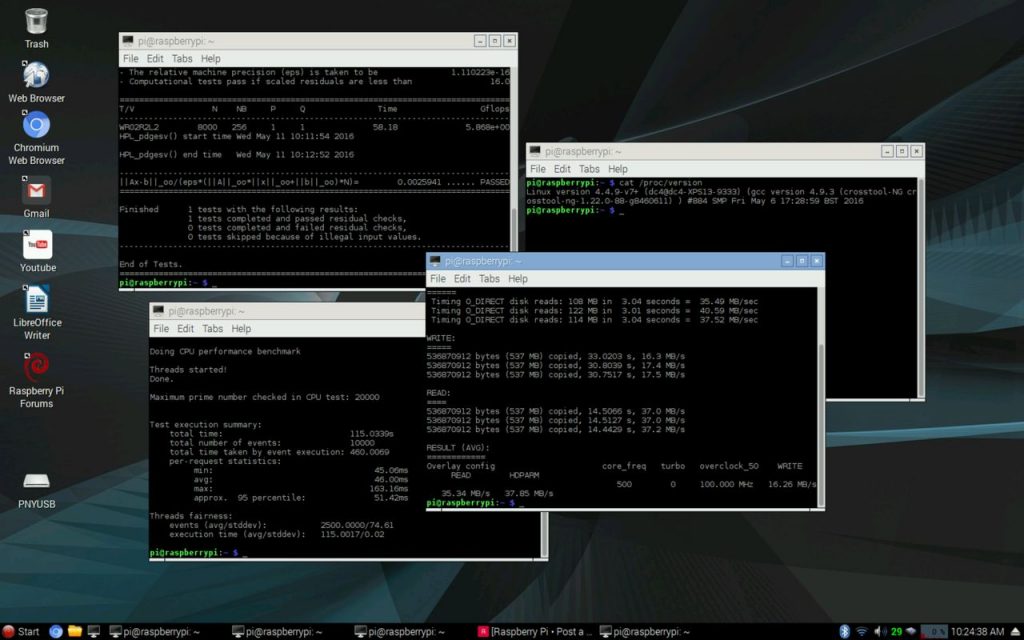
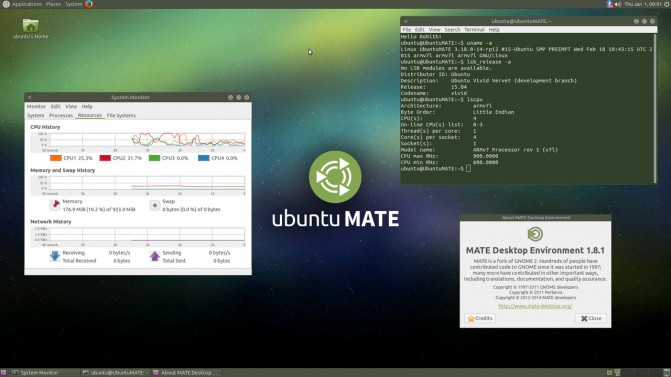
Да, важный момент совсем упустил. Своего накопителя у этого девайса вовсе нет, так что карточка microSD Вам в любом случае понадобится.
Один из топовых — Intel Skull Canyon NUC6i7KYK
На данный момент этот мини ПК является одним из топовых решений, но стоит ли он своих денег, сейчас рассмотрим. Кстати говоря, стоит он 580 долларов на Амазоне, и это при отсутствии оперативки и накопителя. Там же предлагают комплект из 32Гб DDDR4 (223 доллара) и твердотельный Samsung 850 EVO – SSD 500 Гб, (168 долларов). Итого: 970 долларов за укомплектованный ПК, с полной поддержкой Windows или Linux/Unix-подобных систем.
Для подключения SSD Skull располагает двумя слотами PCI-Express для накопителей формата M.2, а для оперативки есть 2 слота DDR4-2133, с поддержкой до 32 Гб. Но надо отметить, память без проблем работает и на частоте 2400, и даже на 2666 MHz.
Мощный процессор, но слабая видеокарта
Процессор 4-ядерный Intel Core I7 6770HQ с частотой 2.6 – 3.5 GHz, работает в 8 потоков. 6 Мб кэша L3, 128. Мб кэша L4, реализованных в памяти типа eDRAM, Crystalwell. Уровень TDP всего 45 Ватт, что для такого агрегата довольно скромно. Уровень производительности можно поставить где-то между I7 4770K и 6700K. Intel Skull Canyon оснащен топовым на сегодняшний день встроенным графическим ядром Intel Iris Pro 580, частота работы которого составляет 950 MHz. На практике, если сравнивать его с обычными видеокарточками, то оно заняло бы место где-то рядом с Radeon 5770 и GeForce GTX 550 Ti. Ну для Dirt 3 этого хватит.
Для коммуникации с внешними устройствами есть сетевой адаптер Intel l219-LM, со скоростью до 1000 Мбит/с, WiFi поддерживает стандарты 802.11b/g/n/ac и Bluetooth 4.2. Есть 2 порта USB 3.0 на задней панели + 2 USB 3.0 на передней; 1 порт HDMI 2.0; 1 порт mini-DisplayPort 1.2; 1 Thunderbolt 3.0, совмещен с USB 3.1 Type C. Выход на аудиоустройство – обычный mini-jack 3,5.
Недостаточно компактный
В комплекте идет адаптер питания 19В, 120 Ватт, при этом максимум потребления, который был зафиксирован устройством, составил всего 77 Ватт. Габариты устройства: 211x116x28 мм, но недостатком можно считать отдельный блок питания, который ненамного меньше самого Skull. Для тех, кому производительности встроенного графического ядра будет недостаточно, есть возможность подключения внешнего блока с обычной видеокарточкой, что еще добавит в цене и габаритах устройства. При таких раскладах смысла покупать такой девайс чуть меньше, чем совсем никакого.
В больших нагрузках уровень шума вентилятора достигает 44.5 дБ, ведь он раскручивается до 4800 оборотов в минуту, но при этом температуру не удается удержать на приемлемом уровне, и в стресс-тестах от AIDA64 она поднимается выше 90 градусов, а LinX 0.6.5 с легкостью обеспечивает прогрев до всех 100 градусов, что является крайне неприемлемой отметкой.
Для чего нужен мини ПК? Итоги
Если подвести итоги, можно смело сказать, что производительность топовых мини-ПК вполне сравнима с довольно мощными десктопами, но если дело доходит до игр или 3D приложений, то эта штуковина практически не представляет интереса. Выход есть – покупка внешнего блока с видеокартой, но в таком случае проще обойтись обычным стационарным ПК.
И в довершение стоит отметить, что статья написана в 2017 году, и с каждым годом появляются всё более мощные модели. Производительность растет, цены каких-то конкретных моделей падают, но при этом как плюсы, так и минусы такого типа компьютеров останутся при них еще на очень-очень долгое время.